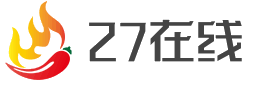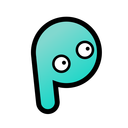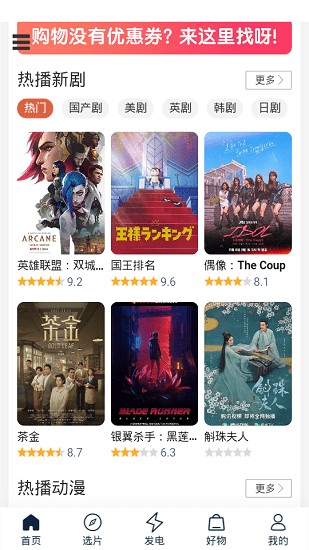如何在我的世界游戏中成功添加并管理自定义模组教程
《我的世界》(Minecraft)作为一款备受欢迎的沙盒游戏,以其高度的自由度和无限的创造力吸引了全球无数的玩家,模组(Mod)作为扩展游戏内容和功能的重要手段,更是让这款游戏焕发出了无穷的魅力,模组可以为游戏添加新的物品、方块、生物、功能甚至是全新的游戏模式,让玩家在原有的游戏基础上体验到更多的乐趣,如何在《我的世界》中添加模组呢?本文将详细介绍在不同平台(包括PC、移动设备等)上添加模组的方法和步骤。

一、PC版添加模组
方法一:通过Minecraft Forge添加模组
Minecraft Forge是一个专门为Minecraft设计的模组加载器,它允许玩家在Windows或Mac计算机上运行模组,以下是详细的步骤:
1、安装Minecraft Forge:
- 你需要确定你的Minecraft版本,并下载与之对应的Minecraft Forge版本,如果你想使用Minecraft 1.12.2的模组,你需要下载并安装适用于Minecraft 1.12.2的Forge版本。
- 下载完成后,双击Forge安装程序并按照提示进行安装。
2、下载模组:
- 前往Minecraft模组网站(如[Minecraft Mods](http://www.minecraftmods.com/))或Google搜索特定的模组类型(如“坦克Minecraft模组”),找到你喜欢的模组并下载。
- 确保下载的模组与Forge的Minecraft版本相同,否则模组可能无法正常工作。
3、复制模组文件:
- 找到你下载的模组文件,通常是一个.jar文件,如果模组以zip文件夹的形式下载,你需要先将其解压缩。
- 复制模组文件。
4、打开Minecraft启动器:
- 双击Minecraft应用程序图标,打开Minecraft启动器。
5、选择Forge版本:
- 在启动器窗口中,点击“启动选项”选项卡。
- 选择你安装的Forge版本。
6、打开游戏目录:
- 点击启动器窗口右侧的绿色“游戏目录”箭头,打开包含你所有Minecraft游戏文件夹的文件夹。
7、创建或打开mods文件夹:
- 在游戏文件夹中,找到或创建一个名为“mods”的文件夹。
8、粘贴模组文件:
- 将复制的模组文件粘贴到“mods”文件夹中。
9、关闭并重新打开启动器:
- 关闭Minecraft启动器,然后重新打开。
10、加载模组:
- 在启动器窗口中,点击“个人资料”箭头,选择“Minecraft Forge”选项。
- 点击“播放”按钮启动游戏,模组将自动加载。
方法二:手动添加模组
如果你不想使用Minecraft Forge,你也可以手动添加模组,以下是步骤:
1、备份游戏文件:
- 在开始之前,务必备份你的Minecraft游戏文件,以防万一出现错误导致游戏崩溃。
2、下载模组:
- 从可信的下载站点下载你想要的模组文件。
3、找到Minecraft文件夹:
- 在Windows上,你可以通过搜索“%appdata%”找到Minecraft文件夹,通常位于“Roaming\.minecraft”路径下。
- 在Mac上,你可以通过“前往”菜单选择“前往文件夹”,然后输入“~/Library/Application Support/minecraft”来找到Minecraft文件夹。
4、开启bin文件夹:
- 在Minecraft文件夹中,找到并打开“bin”文件夹。
5、解压Minecraft.jar文件:
- 使用解压软件(如WinRAR)打开名为“minecraft.jar”的文件,注意,你需要安装JAVA环境才能解压jar文件。
6、删除Meta-INF文件夹:
- 在解压后的文件夹中,找到并删除名为“META-INF”的文件夹,这个文件夹中的文件可能会阻止模组正常工作。
7、添加模组文件:
- 将下载的模组文件(通常是.class文件或文件夹)复制到解压后的Minecraft文件夹中的适当位置。.class文件应该放在与Minecraft.jar文件中相同的目录中,而其他文件(如资源文件)则应该放在相应的文件夹中(如resources文件夹)。
8、重新打包Minecraft.jar文件:
- 使用解压软件将修改后的文件夹重新打包为jar文件。
9、启动游戏:
- 双击Minecraft启动器图标,启动游戏,如果一切正常,你的模组应该已经加载并可以在游戏中使用了。
注意事项
模组兼容性:确保你下载的模组与你的Minecraft版本兼容,不兼容的模组可能会导致游戏崩溃或无法正常运行。
备份游戏文件:在添加模组之前,务必备份你的Minecraft游戏文件,这样,如果出现问题,你可以轻松地恢复到原始状态。
下载来源:只从可信的下载站点下载模组,避免下载未经验证的模组,以防止恶意软件或病毒感染你的计算机。
二、移动版添加模组
iOS版(基岩版)
对于iOS设备上的《我的世界》基岩版,添加模组通常需要通过第三方应用程序或越狱设备来实现,以下是步骤:
1、越狱设备:
- 你需要将你的iOS设备越狱,越狱后的设备可以安装第三方应用程序和修改系统设置。
2、下载并安装MCPE Addons应用程序:
- 打开App Store应用程序,搜索并下载“MCPE Addons”应用程序。
3、搜索并下载模组:
- 在MCPE Addons应用程序中,搜索你想要的模组并下载。
4、安装模组:
- 下载完成后,按照应用程序中的提示安装模组,你需要点击“安装”按钮,并在弹出的菜单中选择“Minecraft”应用程序来安装模组。
5、启动游戏:
- 打开Minecraft应用程序,创建一个新世界或加载现有世界,然后检查模组是否已经加载并可以使用。
安卓版
对于安卓设备上的《我的世界》移动版,添加模组通常可以通过第三方应用程序或文件管理器来实现,以下是步骤:
1、启用未知来源下载:
- 在你的安卓设备上,打开“设置”应用程序,然后找到并点击“安全”选项,在“安全”选项中,启用“未知来源”下载,这将允许你从非Google Play商店的来源安装应用程序。
2、下载BlockLauncher应用程序:
- 打开Google Play商店应用程序,搜索并下载“BlockLauncher”应用程序,BlockLauncher是一个专门为Minecraft设计的模组管理器。
3、下载模组:
- 使用浏览器访问可信的Minecraft模组网站(如MCPEDL),搜索并下载你想要的模组文件。
4、安装模组:
- 打开BlockLauncher应用程序,它将自动检测你的Minecraft应用程序并打开它,在BlockLauncher中,点击扳手图标打开设置菜单,然后选择“管理ModPE脚本”选项,你可以浏览、安装和管理你的模组文件。
5、启动游戏:
- 回到Minecraft应用程序,创建一个新世界或加载现有世界,在创建或加载世界时,确保选择了正确的资源包和行为包(如果模组包含这些文件),你就可以在游戏中使用你的模组了。
注意事项
越狱和root:对于iOS设备,你需要越狱才能安装第三方应用程序和修改系统设置,对于安卓设备,你可能需要root权限来访问系统文件和安装某些应用程序,越狱和root都会增加设备的安全风险,因此请务必谨慎操作。
下载来源:只从可信的下载站点下载模组和应用程序,避免下载未经验证的模组或应用程序,以防止恶意软件或病毒感染你的设备。
备份游戏数据:在添加模组之前,务必备份你的Minecraft游戏数据,这样,如果出现问题,你可以轻松地恢复到原始状态。
三、总结
添加模组是扩展《我的世界》游戏内容和功能的重要手段,无论是在PC版还是移动版上,添加模组的过程都相对简单且容易上手,在添加模组之前,请务必确保你的Minecraft版本与模组兼容,并从可信的下载站点下载模组,备份游戏文件和谨慎操作也是确保游戏安全和稳定运行的重要步骤,希望本文能够帮助你成功地在《我的世界》中添加你喜欢的模组!
27在线下载声明:本站不存储任何资源,下载链接均指向官网或第三方平台,以上内容源自互联网公开信息整理,仅为方便家人和朋友分享!如对以上内容有异议或建议,敬请联系网站管理员,我们将尽快回复您,谢谢支持!